Useiden videoiden yhdistäminen Instagramiin - aloittelijan opas
Instagram on ollut yksi suosituimmista sosiaalisista verkostoista ympäri maailmaa. Olitpa sosiaalisen median vaikuttaja, digitaalinen markkinoija tai satunnainen käyttäjä, joka jakaa mielellään elämäsi ystäväsi kanssa, saatat kohdata tietyn tilanteen, että sinun on lähetettävä syötteeseesi kaksi videota yhden sijasta etkä tiedä kuinka yhdistää videoita Instagramissa.
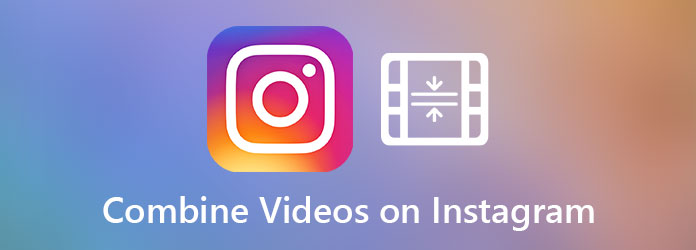
Jos tämä on sinun ongelmasi, olet tullut oikeaan paikkaan. Olemme koonneet luettelon hyödyllisistä tempeistä ja työkaluista, jotka auttavat sinua kampaamalla useita videoita Instagramille. Tässä luetellut ohjeet ovat yksinkertaisia, tehokkaita ja helppoja noudattaa. Jokainen temppu kestää enintään 10 minuuttia eikä tuhlaa aikaa. Voit suorittaa nämä menetelmät joko iPhonellasi tai Android -laitteellasi, PC-/Mac -tietokoneellasi tai yksinkertaisesti käyttää alkuperäistä Instagram -sovelluksen kiertotapaa.
Osa 1. Yhdistä Instagram -videoita Androidissa/iPhonessa
Jos olet jo ottanut useita videokuvauksia mobiililaitteellasi, sinun kannattaa harkita videonmuokkausohjelmaa yhdistämään Instagram -videosi Androidille tai iPhonelle. Inshot on loistava sovellus, joka toimii sensaatiomaisesti ja jonka voit ladata joko Google Play Kaupasta tai Apple App Storesta.
Tässä on yksinkertaiset vaiheet, jotka sinun on tehtävä yhdistääksesi kaksi videota Instagramiin. Avaa Inshot -sovellus Android- tai iPhone -laitteellasi, napauta Video -painiketta ja valitse videot, joihin haluat liittyä. Napauta Jaa: kuvaketta oikeassa yläkulmassa. Napauta seuraavaksi Säästä -painiketta viedäksesi yhdistetyn videon laitteellesi.
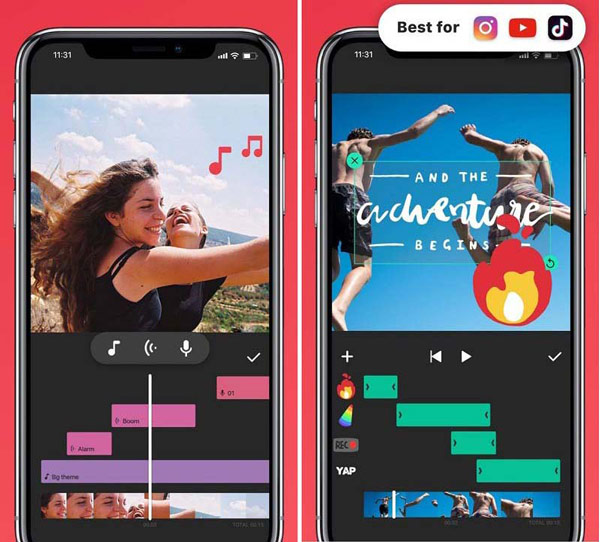
Osa 2. Paras sovellus videoiden yhdistämiseen Instagramissa
On aina parempi käyttää ammattimaista työpöytäpohjaista videonmuokkaustyökalua Instagram-videoidesi yhdistämiseen kuin pelkkiä kiertotemppuja. Tämä antaa sinulle enemmän joustavuutta ja luotettavuutta. Tipard Video Converter Ultimate on yksi toivotuimmista ratkaisuista videon editointiin, muodon muuntamiseen ja Instagramin henkilökohtaisen brändin rakentamiseen. Muita tärkeitä ominaisuuksia ovat:
- - Yhdistä, muokkaa, rajaa, kierrä videoita ilman vaivaa.
- - VIdeo -kollaasien luominen valmiilla malleilla.
- - Lisää vesileimoja videoosi.
- - Luo jälkitehosteiden suodattimet helposti.
- - Ääniraitojen ja tekstitysten muokkaaminen.
- - Muunna videosi yli 500+ muotoon ja YouTubeen, Facebookiin, Instagramiin, TikTokiin jne.
- - Luo nopeasti GIF ilman lisätietoa.
- - 100% puhdas ja turvallinen ohjelmisto sekä Windows PC: lle että Macille.
Vaihe 1Asenna Video Combiner ja tuo videoita
Ensinnäkin käy virallisella verkkosivustolla ladataksesi Video Converter Ultimate -asennusohjelman. Käynnistä ohjelma ja avaa ohjelma. Napsauta päänäytössä Lisää tiedostoja -valikko näytön vasemmassa yläkulmassa, Avaa tiedosto -valintaikkunassa, siirry polulle, jossa videosi sijaitsevat, ja tuo video ohjelmaan.

Vaihe 2Muokkaa videoleikkeitä
Toiseksi sinun on muokattava kaikkia video -osiasi ennen yhdistämistä yhdeksi leikkeeksi ja lähetettäväksi Instagramiin. Siirrä hiiren kohdistin kohtaan Kirjasto alueella. Etsi muokata -painiketta ja napsauta sitä. Jos sinulla on vaikeuksia löytää muokata -painiketta, vain nopea vinkki: se näyttää taikasauvan kuvakkeelta.
Nyt muokata Ikkuna näkyy sinulle, voit muokata videotasi haluamallasi tavalla.
Jos haluat kiertää tai rajata videota, napsauta Kierrä ja rajaa -välilehti ja valitse muokattavan videon alue. Toisaalta, jos haluat lisätä videoon vesileimoja, napsauta Vesileimat välilehti jatkaaksesi. Sinulle annettaisiin vaihtoehtoja lisätä vesileimoja helposti ilman edistynyttä videonmuokkausosaamista.

Vaihe 3Yhdistä videot
Seuraava vaihe on erittäin tärkeä: vasemmassa reunassa Muunna kaikki -painiketta, joka sijaitsee kulman oikeassa alakulmassa, on vaihtoehto nimeltä Yhdistä yhteen tiedostoon. Valitse vaihtoehto varmistaaksesi, että videosi voidaan yhdistää. Napsauta sen jälkeen Muunna kaikki -painiketta viedäksesi lopullisen videon.

Osa 3. Muita ratkaisuja videoiden yhdistämiseen Instagramissa
Yksi helpoimmista tavoista yhdistää kaksi Instagram-videota yhteen tarinaan on käyttää sisäänrakennettua Instagram-kameraa. Et tarvitse lisäsovellusta tämän temppun hyödyntämiseen, napauta vain tallennuspainiketta tallentaaksesi ensimmäisen videosi. Vapauta painike, kun olet lopettanut tallennuksen, mutta älä poistu tallennusnäytöstä juuri nyt. Pidä kamerakuvaketta painettuna uudelleen, niin voit tallentaa toisen videon. Sovellus yhdistää automaattisesti kaksi Instagram -videota puolestasi.
Sovelluksen sisäänrakennetut Instagram-ominaisuudet näkyvät, kun olet vahvistanut tallennuksesi. Voit vapaasti järjestää, leikata ja muokata videotasi ennen kuin jaat viestisi seuraajillesi ja ystävillesi. Muista, että Instagram asettaa tarinasi 15 sekunnin, eikä sitä voi kiertää millään tavalla.

Osa 4. Usein kysyttyjä kysymyksiä videoiden yhdistämisestä Instagramissa
1. Miten yhdistät kaksi videota Windowsissa?
Windows 10 sisältää videoeditorin. Koska Winodws Movie Maker on nyt hylätty, sillä on perusvideotoimintoja aloittelijoille.
2. Miten yhdistän 4 videota yhteen iPhonessa?
Useimpien mobiilisovellusten on vaikea muokata suuremman määrän videoita. Suosittelemme sen sijaan siirtymistä työpöytäsovellukseen.
3. Mikä on helpoin elokuvantekijäohjelmisto?
Jos sinulla ei ole aikaa oppia monimutkaisia videonmuokkausohjelmistoja, joiden hallitseminen kestää kuukausia tai vuosia, käytä helppokäyttöistä ammattisovellusta, kuten Video Convert Ultimate.
Yhteenveto
Kuten olemme keskustelleet, siihen on useita tapoja yhdistä video Instagramiin.
Nyt sinun pitäisi ymmärtää, miten videoleikkeet kootaan yhteen videosta työpöydälle, älypuhelimeen tai verkkoon. Jos sinulla on parempia ehdotuksia, kirjoita ne tämän artikkelin alle.







